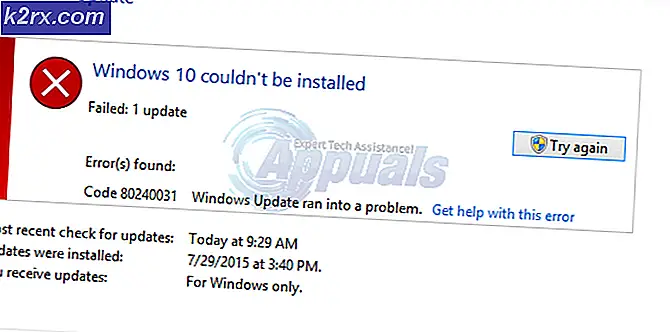Hur man låser upp Huawei Modem och Pocket WiFi-enheter
Huawei är en ledande tillverkare av modem och pocket-wifi-enheter - i själva verket är din bärbarhets märkesficka wifi sannolikt en Huawei-enhet med din bärarens logotyp som är målade på den och låst på din bärares SIM-kort. Du kan bara köpa ett Huawei-modem direkt från Huawei, men om du har köpt ett bärarmonterat modem och vill hålla fingret på företagen, läs vidare.
I den här guiden kommer jag att visa dig hur du låser upp ditt operatörslåsta Huawei-modem för att acceptera andra operatörs SIM-kort.
Hur man låser upp Huawei Modem / Pocket WiFi-enheter
Navigera till din modems hemsida (vanligtvis genom att ange en IP-adress som 192.168.8.1 i adressfältet i din webbläsare) och gå till Avancerade inställningar> Enhetsinformation . Skriv ner ditt IMEI-nummer. Alternativt kan du titta inuti enheten, under batteriet.
Nu beroende på enhetens IMEI måste du använda något av följande:
- För IMEI-nummer som börjar med 35-, använd Huawei Unlock Code Calculator v1
- För Imei-nummer som börjar med 86-, använd Huawei Unlock Code Calculator v2
- För Huawei- routrar, använd Huawei Unlock Code Calculator v3
Ange din IMEI-kod i en av ovanstående räknare, tryck på Beräkna och kopiera ner koden du får.
Stäng av Huawei-modemen och sätt in ett ogiltigt SIM-kort. Slå på den och gå tillbaka till enhetens hemsida. Navigera till Avancerade inställningar> SIM-inställningar> Lås upp enhet .
I rutan som frågar efter en upplåsningskod anger du koden du mottog från låsningsberäknaren och klickar på Verkställ.
Hur Flash Upgrade Huawei Modem Firmware och Dashboard
Om du har låst dig ur ditt Huawei-modem genom att trippla upplåsningsdisken måste du först återställa upplåsningsdisken. Ladda ner Huawei Modem Unlocker och extrahera den till skrivbordet.
PRO TIPS: Om problemet är med din dator eller en bärbar dator, bör du försöka använda Reimage Plus-programvaran som kan skanna förvaret och ersätta korrupta och saknade filer. Detta fungerar i de flesta fall där problemet uppstått på grund av systemkorruption. Du kan ladda ner Reimage Plus genom att klicka härKör .exe-filen från Huawei Modem Unlocker och anslut din Huawei-enhet till din dator via USB. Tryck på Uppdatera-knappen och din enhet ska automatiskt detekteras.
Aktivera kryssrutorna för Auto-Calc Code och Auto-Unlock Modem . Tryck nu på READ MDM DATA och tryck sedan på UNLOCK. Slutligen trycker du på Beräkna och skriver ner flashkoden du har fått.
Obs! Om den här programvaran inte fungerar för din enhet, försök använda Huawei Flash Code Generator , som kommer att be om enhetens IMEI.
Därefter behöver du den officiella firmwareen för din Huawei-enhet. Du kan normalt använda dem på Huawei Firmwares - det finns för många tillgängliga att erbjuda dem direkt via Appuals. Se till att du hämtar både firmwareuppdateringen och uppdateringarna på instrumentbrädan .
Unzip firmware till skrivbordet, och med din Huawei-enhet ansluten till din dator, kör .exe-filen från firmwaremappen. Följ anvisningarna på skärmen. Du blir uppmanad till en flash-kod, som du borde ha från de tidigare stegen i den här guiden. Vissa enheter kan också begära en hash-kod, som kan erhållas här .
Slutligen och viktigast, även om du har låst upp och blinkat din Huawei-enhet, är det mer sannolikt att bärarens instrumentpanel fortfarande hindrar dig från att använda en annan bärares SIM-kort. Så du måste blinka instrumentpanelen till den generiska Huawei-instrumentpanelen istället för din operatörs temaförsättning.
Extrahera uppdateringen av Dashboard. Zip som du hämtade tidigare till skrivbordet och följ samma procedur som du gjorde för att blinka uppdateringen av firmware.
Det är allt! Din Huawei-enhet ska nu acceptera SIM-kort från alla operatörer.
PRO TIPS: Om problemet är med din dator eller en bärbar dator, bör du försöka använda Reimage Plus-programvaran som kan skanna förvaret och ersätta korrupta och saknade filer. Detta fungerar i de flesta fall där problemet uppstått på grund av systemkorruption. Du kan ladda ner Reimage Plus genom att klicka här